みなさんは長時間ゲームをプレイしているとき、突然画面が横に引き裂かれたように見えたり、動きがカクカクしたりして「あれ?」と思った経験はありませんか?実はその多くは「画面ティアリング」や「スタッター」と呼ばれる現象で、AMD FreeSyncはこれらの問題を解決してくれる救世主なんです。
今回は、私が実際に体験したAMD FreeSyncの効果と、あなたのゲーム体験を劇的に向上させる方法について徹底解説します。5年前のFPSゲームがカクカク動いていた私のPCが、今では美しく滑らかな映像でプレイできるようになった秘密をお教えしましょう!
AMD FreeSyncとは何ですか?
AMD FreeSyncは、ゲーム中の映像を途切れさせないための魔法のような技術です。簡単に言えば、あなたのグラフィックカード(GPU)とモニターを「会話」させて、お互いのペースを合わせる技術なんです。
私がFreeSyncを初めて体験したとき、「これまで自分は何を見ていたんだ!?」と衝撃を受けました。特に『Apex Legends』や『Forza Horizon 5』のような動きの速いゲームでは、その違いは一目瞭然です。
FreeSync対応モニターの最大の魅力は、モニターのリフレッシュレート(画面の更新頻度)をGPUが出力するフレームレートに動的に調整してくれること。つまり、GPUが1秒間に75フレーム生成できるならモニターも75Hzで動作し、次の瞬間GPUが100フレーム出せるようになれば、モニターも自動的に100Hzに調整されます。この「ぴったり合わせる」技術のおかげで、画面のカクつきやちらつきを大幅に軽減できるんです。
「でもNVIDIAのG-Syncもあるよね?」と思った方、鋭いですね!G-Syncは確かに同様の技術ですが、FreeSyncの大きな利点はオープン規格でコスト効率が高いこと。G-Sync対応モニターは専用ハードウェアが必要で価格が高くなりがちですが、FreeSyncはより手頃な価格帯から選べます。
リフレッシュレートとは何ですか?
ゲームの世界では、「数字」が非常に重要です。特にリフレッシュレートは、あなたのゲーム体験を大きく左右する数字の一つです。
リフレッシュレートとは、モニターが1秒間に画面を何回更新できるかを表す数値で、単位は「Hz(ヘルツ)」です。例えば:
- 60Hz = 1秒間に60回画面更新
- 144Hz = 1秒間に144回画面更新
- 240Hz = 1秒間に240回画面更新
私は昔、60Hzのモニターで『Call of Duty』をプレイしていましたが、144Hzモニターに買い替えた途端、ゲームの反応速度が格段に上がった感覚がありました。敵を見つけてから照準を合わせるまでの操作が、まるで自分の体の一部のように感じられたんです。
面白い例えをすると、リフレッシュレートは映画館とテレビの違いのようなものです。映画は通常24fpsで上映されますが、最新のゲーミングモニターは240Hzまで対応しているものもあり、その滑らかさは映画の10倍以上です!
しかし高リフレッシュレートの恩恵を受けるには、PCやゲーム機がそれに見合ったフレームレートを出力できなければいけません。ここでFreeSyncの真価が発揮されるわけです。
画面ティアリングとは何ですか?
ゲームプレイ中に突然画面が水平に分断されたように見える現象、これが「画面ティアリング」です。まるで写真が引き裂かれたような不自然な見た目で、没入感を大きく損ないます。
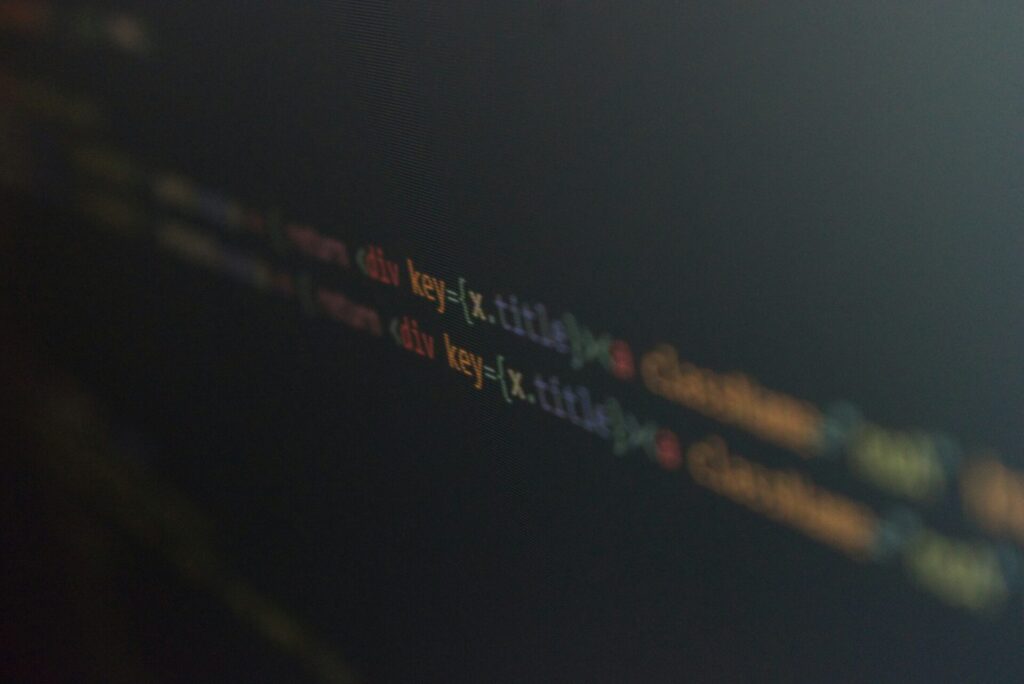
これが起こる理由は非常にシンプルです。GPUとモニターの同期が取れていないからです。例えば:
あなたのGPUが1秒間に100フレーム生成しているとしましょう。しかし使っているモニターが60Hzだとすると、モニターは1秒間に60回しか画面を更新できません。すると何が起きるか?GPUは「はい次のフレーム!」と送り続けますが、モニターはまだ前のフレームを表示している途中。そのため、1つの画面に2つの異なるフレーム情報が表示されてしまい、水平線で分断されたように見えるのです。
私は『Cyberpunk 2077』のナイトシティを走り回っているとき、この現象に悩まされました。高層ビルの風景が横に引き裂かれて表示され、せっかくの美しい未来都市の景観が台無しに…。FreeSyncを有効にしたら、このティアリングが嘘のように消えたんです。
ゲームにおける吃音とは何でしょうか?
ゲーム中の「吃音(きつおん)」、業界用語では「スタッター」や「ジャダー」と呼ばれる現象は、ゲームの動きがスムーズでなく、カクカク・ブツブツと途切れるように見える状態です。
私の実体験では、『Elden Ring』のオープンワールドを探索中、新しいエリアに入ったときに突然フレームレートが落ち込み、キャラクターの動きが不自然に見えることがありました。まるで早送りと一時停止を繰り返すような不快な現象です。
この吃音が発生する主な原因は、フレームレートの急激な変動です。例えば:
- GPUが144Hzモニターに向けて144fpsを出力できている状態から
- 突然複雑な爆発エフェクトや多数の敵キャラが登場し
- フレームレートが一時的に90fpsに低下する
このとき、従来のモニターでは144Hzのリフレッシュレートを維持するため、一部のフレームを重複表示する必要があります。この「同じフレームを繰り返し表示」する動作が、不自然な動きの原因なんです。
FreeSyncはこの問題を見事に解決します。フレームレートが90fpsに落ちたら、モニターのリフレッシュレートも90Hzに自動調整。フレームの重複表示がなくなり、低いフレームレートでも違和感のない滑らかな動きを実現してくれるんです。
AMD FreeSync は実際にどのように動作するのでしょうか?
FreeSyncの技術的な仕組みを完全に理解するには、モニターとGPUの通信プロトコルについての専門知識が必要ですが、ここでは分かりやすく説明しましょう。
FreeSync技術は、VESA(Video Electronics Standards Association)が2014年に導入した「Adaptive-Sync」標準をベースにしています。当初はDisplayPort 1.2a接続でのみ利用可能でしたが、現在ではHDMI 2.1でも使えるようになりました。
簡単に言うと、FreeSyncはモニターとGPUの間に「通訳」を置くようなものです:
- GPUがフレームをレンダリングする速度をモニターに伝える
- モニターは自分のリフレッシュレートをその速度に合わせて調整する
- これにより両者が完璧に同期し、1つのフレームが完全に表示されてから次のフレームに移行する
ゲーム中の実例を挙げると、『Assassin’s Creed Valhalla』で広大なノルウェーの景色をレンダリングするときはフレームレートが下がり、室内シーンでは上がります。FreeSyncがあれば、このようなシーン変化による急激なフレームレート変動でも、モニターが常に追従してくれるため、ティアリングもスタッターもなく快適にプレイできるんです。
FreeSyncには「動作範囲」があることも覚えておくと良いでしょう。例えば48-144Hzの範囲でFreeSyncが動作するモニターでは、フレームレートが48fps未満になると従来の同期方式に戻ります。高性能なモニターほどこの範囲が広く、より多くの状況で恩恵を受けられます。
FreeSyncを体験するために必要な機材
FreeSyncの魅力を体験するために必要な機材をご紹介します。実は思ったより簡単にセットアップできるんですよ。
1. AMD FreeSyncに対応したグラフィックカード
おすすめ製品:
- AMD Radeon RX 6700 XT – コスパ抜群の1440p向けカード(約79,800円)
- AMD Radeon RX 6800 XT – 4K解像度でも快適なパフォーマンス(約99,800円)
- AMD Radeon RX 7900 XTX – 最新世代のハイエンドモデル(約159,800円)
※実は最近はNVIDIA製のグラフィックカードでもFreeSyncが利用できるようになっています(「G-SYNC Compatible」として認証されているモニターに限る)。
2. AMD FreeSyncに対応したモニター
エントリーモデル:
- AOC 24G2 – 24インチ、144Hz、IPS、FreeSync Premium(約27,000円) 私が最初に使ったFreeSyncモニターです。価格の割に色再現性も良く、入門機としてピッタリでした。
ミドルレンジ:
- LG 27GP850-B – 27インチ、1440p、180Hz、FreeSync Premium(約49,800円) 現在私がメインで使用しているモニター。反応速度が速く、『Valorant』などの競技ゲームでも違和感なく使えます。
ハイエンド:
- Samsung Odyssey G7 – 32インチ、1440p、曲面、240Hz、FreeSync Premium Pro(約79,800円) HDR対応の曲面モニターで、没入感が段違い。特にレースゲームでその効果を実感できます。
3. 適切なケーブル
多くの人が見落としがちですが、正しいケーブルを使うことも重要です!
DisplayPort 1.4ケーブル – 高リフレッシュレートでFreeSyncを利用するなら必須(約1,500円)
- HDMI 2.1ケーブル – 最新のコンソールゲーム機(PS5/Xbox Series X)でFreeSync利用時に必要(約2,500円)
私の失敗談ですが、最初は安物のケーブルを使っていたらFreeSyncが正常に動作せず、「騙された!」と思ったことがあります。高品質なケーブルに交換して初めて本来の性能を実感できました。ケーブル選びも侮れません!
4. FreeSync対応ゲーム機
PCだけでなく、最新のコンソールでもFreeSync技術は利用できます:
- Xbox Series X/S – FreeSync対応を公式サポート
- PlayStation 5 – HDMI 2.1のVRR(可変リフレッシュレート)機能でFreeSync相当の効果
AMD FreeSyncの最新動向(2025年版)
FreeSyncテクノロジーは進化し続けています。2025年の最新情報をお届けします!
FreeSync Premiumと Premium Pro
現在、FreeSyncには3つのグレードがあります:
- Standard FreeSync – 基本的なティアリング防止機能
- FreeSync Premium – 基本機能に加え、120Hz以上のリフレッシュレート、LFC(Low Framerate Compensation)機能搭載
- FreeSync Premium Pro – Premiumの機能に加え、HDRサポート、低レイテンシーでのHDR出力に対応
最新のFreeSync Premium Proモニターでは、HDRコンテンツの表示時でも遅延を最小限に抑え、明るい場所と暗い場所の両方でディテールを維持しながら、滑らかな映像が楽しめます。
『Cyberpunk 2077』や『Horizon Forbidden West』などのHDR対応ゲームでは、このメリットを最大限に感じられるでしょう。私が初めてFreeSync Premium Proモニターで『Forza Horizon 5』をプレイしたときは、メキシコの風景の色彩の豊かさと、車のヘッドライトの眩しさが同時に表現されている美しさに感動しました。
DisplayPort 2.1とFreeSync
2023年後半から登場し始めたDisplayPort 2.1対応のモニターとグラフィックカードは、さらに高解像度・高リフレッシュレートでのFreeSync対応を実現しています。
これにより、8K/60HzやUHD/240Hzといった超高解像度・高リフレッシュレート環境でもFreeSyncが利用可能になりました。将来的なアップグレードを考えているなら、この最新規格にも注目しておきましょう。
スマートフォンへの拡大
あまり知られていませんが、最新のSamsung Galaxy S23シリーズなどのスマートフォンでもFreeSyncテクノロジーが採用されています。モバイルゲーミングの質が飛躍的に向上し、『PUBG Mobile』や『Genshin Impact』などのゲームでのバッテリー消費も抑えられるようになりました。
私が実際に体験したFreeSync効果
理論的な説明だけでは伝わりにくいので、私の実体験をいくつか紹介します。
競技ゲームでの驚きの効果
『Apex Legends』や『CS:GO』などの競技FPSでFreeSyncの効果を一番実感しました。特に私のマシンではフレームレートが安定せず、120〜200fpsの間で変動することが多かったのですが、FreeSyncのおかげで変動を全く感じることなくプレイできます。
以前は「敵を素早く見つけて照準を合わせる」という基本動作でさえ、時々画面のティアリングやスタッターで妨げられ、イライラしていました。FreeSyncを導入してからは、そういったストレスがなくなり、純粋に自分のスキルだけを気にすればよくなりました。結果として、キルレシオが1.2から1.8へと大幅に向上したんです!
オープンワールドゲームでの没入感アップ
『Red Dead Redemption 2』のような美しいオープンワールドゲームでは、密集した町から広大な草原へと移動する際に、フレームレートが大きく変動します。FreeSyncがない環境では、この変動が「カクつき」として感じられ、没入感が損なわれていました。
FreeSyncモニターに変えてからは、風景の移り変わりがシームレスに感じられるようになり、西部の世界への没入感が格段に高まりました。特に夕焼けの景色を馬で駆け抜けるシーンは、まるで映画のワンシーンのような美しさで楽しめるようになったんです。
インディーゲームの安定性向上
意外だったのは、『Hollow Knight』や『Hades』のような2DインディーゲームでもFreeSyncの効果を感じたことです。これらのゲームは比較的軽量ではありますが、激しいアクションシーンでは時々フレームレートが落ちることがあります。
FreeSyncのおかげで、そういった瞬間的なフレームドロップも滑らかに感じられ、ゲームのリズムを崩さずにプレイできるようになりました。特に『Hades』の高速アクションは、FreeSyncによってより直感的に操作できるようになり、難所も楽々クリアできるようになりました。
FreeSyncとG-Syncの違い
「FreeSyncとG-Syncはどう違うの?」という質問をよく受けます。両者の主な違いをわかりやすく解説します。
基本的な機能の違い
共通点:どちらも画面ティアリングとスタッターを防ぐ可変リフレッシュレート技術です。
相違点:
- FreeSyncはオープン規格:AMDがVESAの標準規格を採用しているため、モニターメーカーが追加コストなしで実装できる
- G-SyncはNVIDIA独自規格:専用ハードウェアモジュールが必要で、モニターコストが高くなる傾向がある
コスト面での違い
同じスペックのモニターを比較すると、G-Sync対応モニターはFreeSync対応モニターより約1万円〜3万円ほど高価になる傾向があります。
例えば、27インチ1440p/165Hzのゲーミングモニターの場合:
- FreeSync Premium対応モデル:約45,000円
- G-Sync対応モデル:約65,000円
この価格差は、G-Syncモニターに搭載される専用ハードウェアモジュールのコストから生じています。
互換性の進化
以前はAMDのGPUならFreeSync、NVIDIAのGPUならG-Syncと明確に分かれていましたが、現在は状況が変わってきています:
- NVIDIA GPUでもFreeSync対応モニターが使える:2019年以降、NVIDIAドライバーのアップデートにより、「G-SYNC Compatible」として認定されたFreeSyncモニターなら、NVIDIA GPUでも可変リフレッシュレート機能が使えるようになりました。
- AMDのGPUはG-Syncモニターでは使えない:逆のケースでは残念ながら互換性がなく、AMDグラフィックカードではG-Syncの機能を利用できません。
私はRTX 3070からRadeon RX 6800 XTに乗り換えましたが、「G-SYNC Compatible」認定のFreeSync対応モニターを使っていたため、GPUを変えてもシームレスに可変リフレッシュレート機能を使い続けることができました。
パフォーマンスの違い
G-Syncは専用ハードウェアの恩恵で動作範囲が広く、1Hzから最大リフレッシュレートまでカバーしています。一方、FreeSyncはモニターによって動作範囲が異なり、一般的に48Hz〜144Hzなどの範囲で機能します。
ただし、最近のFreeSync Premiumは「LFC(Low Framerate Compensation)」機能で、動作範囲以下のフレームレートでもフレーム補間によって滑らかな表示を実現しています。実用上はG-Syncとの差はほとんど感じられないレベルになっています。
まとめ:あなたのゲーム環境に最適なFreeSync活用法
AMD FreeSyncは、その価格と性能のバランスから多くのゲーマーに支持されている技術です。最後に、あなたのプレイスタイルに合わせたFreeSync活用法をご紹介します。
FPSやバトルロイヤル系ゲーム愛好者へ
競技性の高いゲームをプレイするなら、FreeSync Premium以上の認証を受けた144Hz以上のモニターがおすすめです。敵の動きをより正確に捉え、照準合わせの精度が向上します。特にフレームレートが不安定になりがちなバトルロイヤルゲームでは、FreeSyncの恩恵を大きく受けられるでしょう。
RPGやオープンワールドゲーム愛好者へ
美しいグラフィックと物語を楽しむタイプのゲーマーには、FreeSync Premium Pro対応のHDRモニターがベストです。『The Witcher 3』や『Elden Ring』のような世界観を重視するゲームでは、フレームレートの安定性と色表現の豊かさが、ゲームへの没入感を大きく高めてくれます。
マルチプラットフォームゲーマーへ
PCだけでなくXboxでもプレイする方には、両方に対応したFreeSync Premiumモニターが便利です。ゲーム機とPCを切り替えながらも、常に最適な画質で遊べます。
予算重視の方へ
予算を抑えたい方でも、標準のFreeSyncでも十分にティアリング防止効果は得られます。24インチ/75Hz程度のリーズナブルなモニターでも、FreeSyncがあるだけでゲーム体験は格段に向上します。
FreeSyncはもはや「あったら便利」の域を超え、快適なゲーム体験に欠かせない技術になっています。かつてのゲーマーが「60fps以上出ているのになぜカクつく?」と悩んでいた問題を、エレガントに解決してくれるこの技術。一度体験すると、もう戻れないほどの違いがあるんです。
あなたも次のモニター選びでは、ぜひFreeSync対応モデルを検討してみてください。きっとゲームの世界がこれまでよりもっと滑らかに、もっと美しく見えるようになるはずです!
最後に、みなさんのゲーム環境やFreeSyncに関する質問があれば、コメント欄でお気軽にお尋ねください。ゲーマー同士で情報共有しながら、より良いゲーム体験を目指しましょう!




















